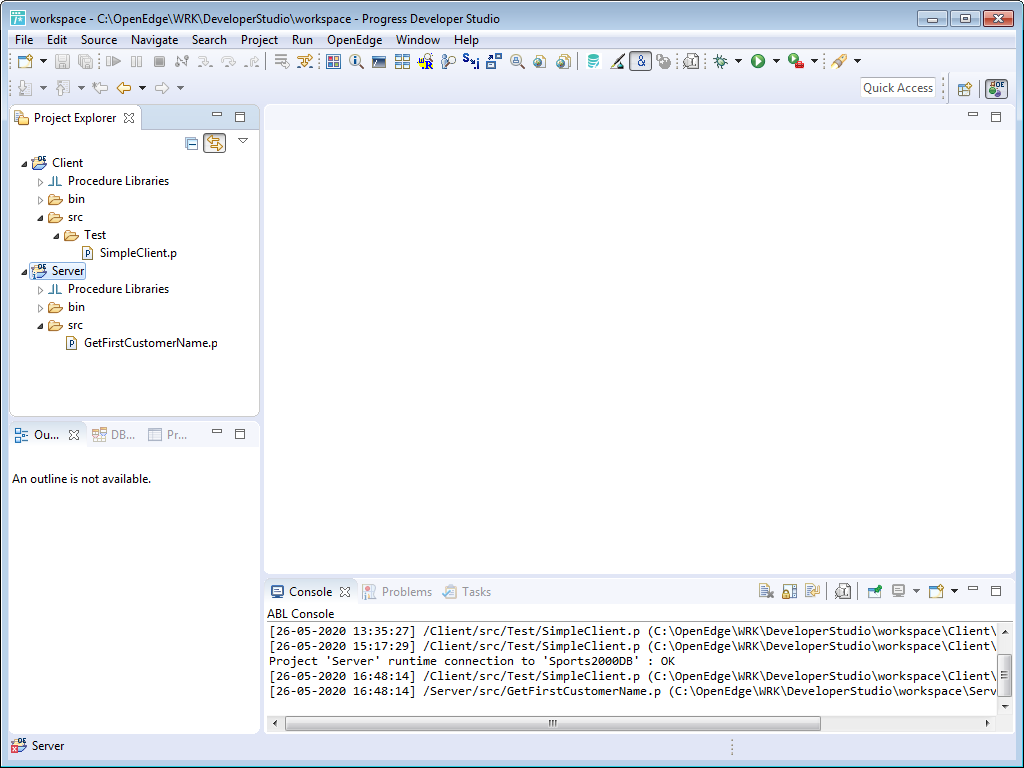Часть 3. Старт сервера базы данных и настройка серверного проекта
В той части упражнения мы выполним старт сервера базы данных sports2000 и настроим серверный проект Server для подключения к этой базе данных.
Выполните старт командной строки Proenv, Start > Progress > OpenEdge > Proenv. Откроется новое окно командной строки, настроенное для работы в среде Progress OpenEdge. По умолчанию текущим рабочим каталог будет установлен рабочий каталог OpenEdge. Для стандартной конфигурации это каталог C:\OpenEdge\WRK. Узнать какой рабочий каталог используется у вас можно посмотрев содержимое переменой среды окружения %WRKDIR% .
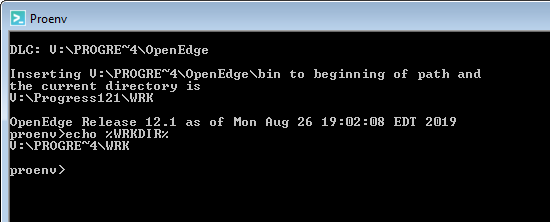
Выполните следующую команду для создания базы данных sports2000:
prodb sports2000 sports2000
Файлы базы данных будут созданы в рабочем каталоге и база данных готова к старту. Все имена связанных с базой данных файлов начинаются с sports2000*.
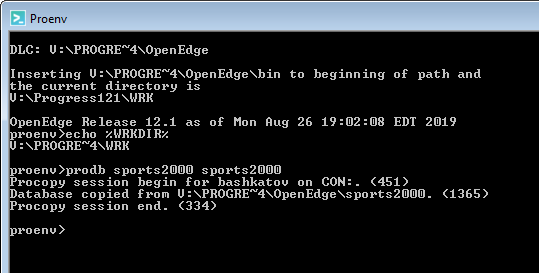
Выполните старт сервера базы данных с минимальным наборов параметров и указанием номера порта основного брокера:
proserve sports2000 -H localhost -S 9999
Сервер базы данных стартован. В каталоге с файлами базы данных во время старта был создан файл sports2000.lk.
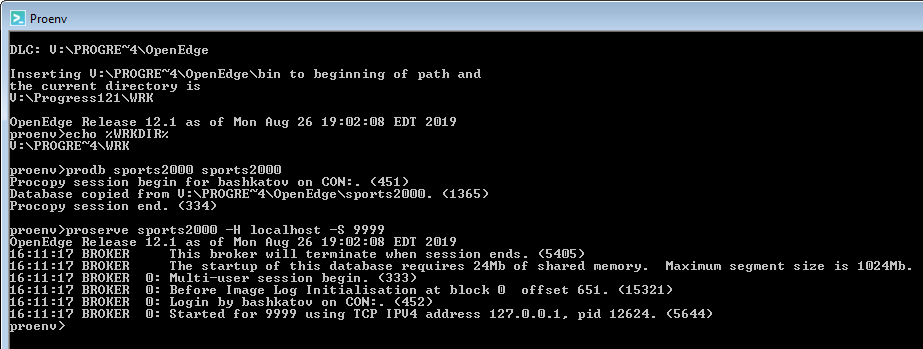
Если в вашей системе порт с номером 9999 уже занят, то используйте любой другой свободный порт.
Закройте окно Proenv щёлкнув на “X” в верхнем правом углу или выполнив команду exit. Сервер базы данных продолжит работать.
В Developer Studio в окне Project Explorer щёлкните правой кнопкой мыши по проекту Server и выберите пункт меню Properties.
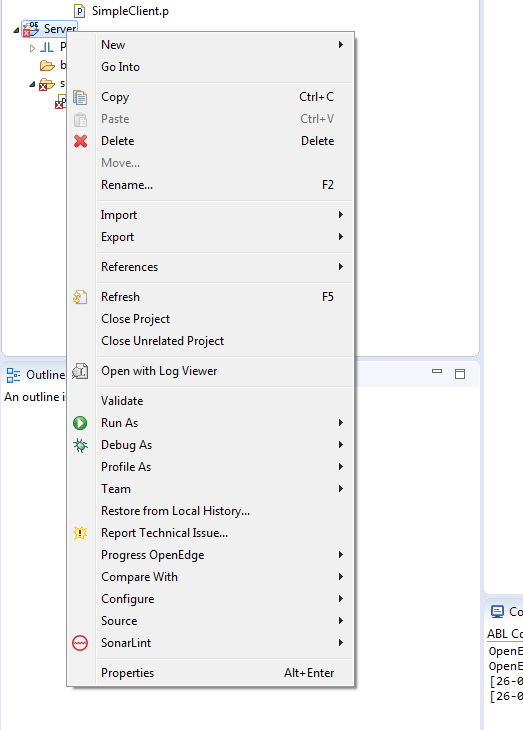
В открывшемся окне свойств проекта перейдите в Progress OpenEdge > Database Connections.
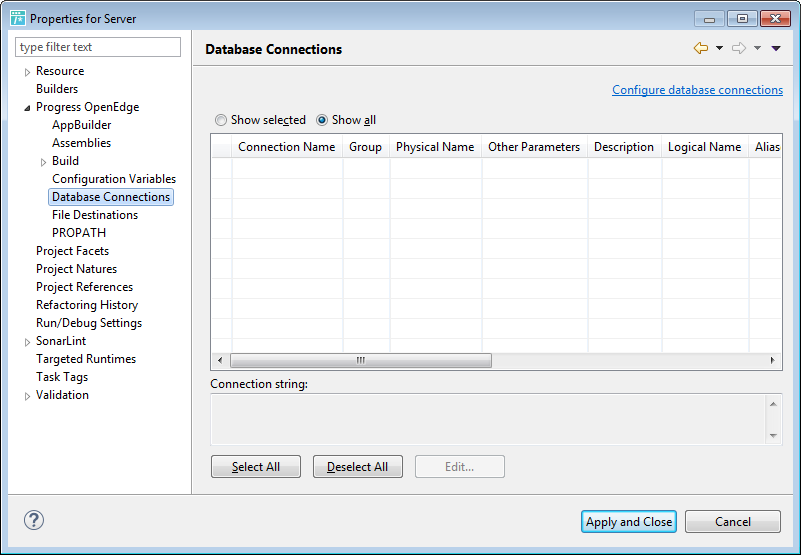
Щёлкните по ссылке Configure database connections в правом верхнем углу.
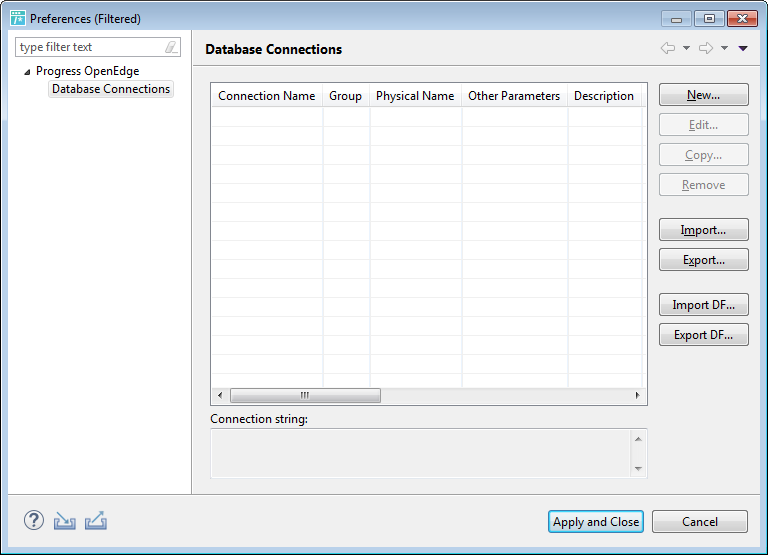
Щёлкните по кнопке New для открытия мастера Add Connection Profile.
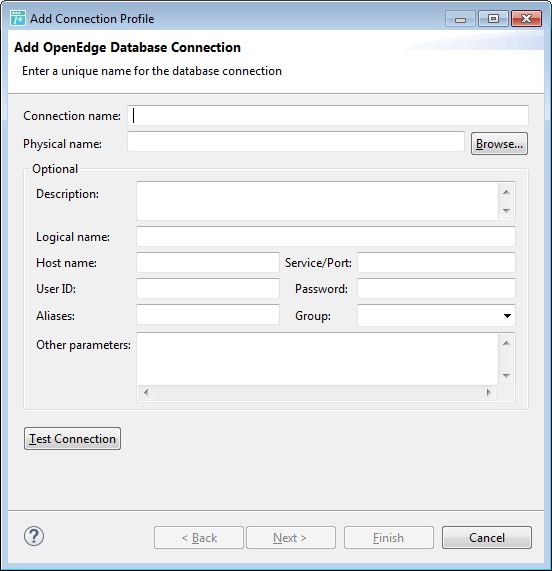
Введите название подключения в поле Connection name, Sports2000DB.
В поле Physical name с помощью кнопки Browse найдите и выберите файл sports2000.db для стартованной ранее базы данных
В поле Host name укажите имя хоста localhost.
В поле Service/Port укажите номер порта брокера базы данных 9999.
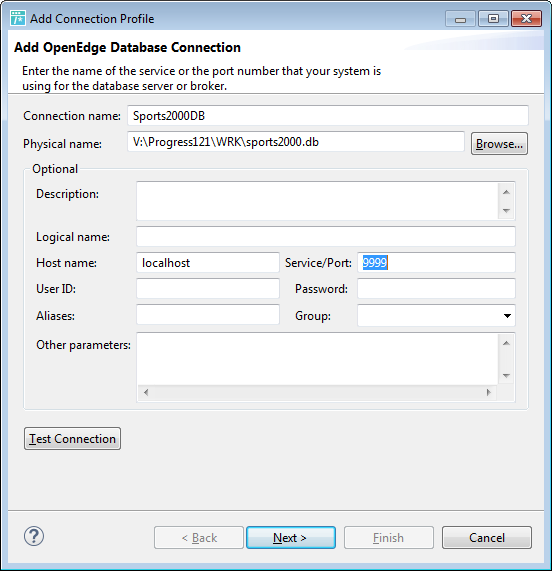
Щёлкните по кнопке Test Connection. Мастер создания профиля подключения предложит вам выбрать проект для тестирования. Выберите проект Server и щёлкните OK.
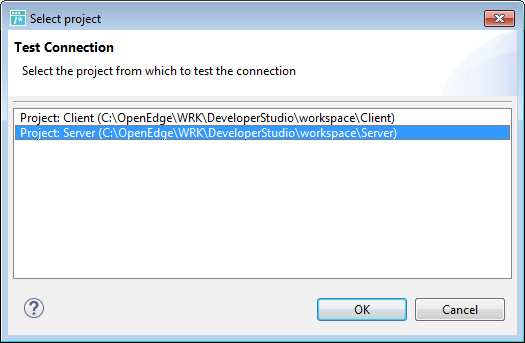
Тест должен завершиться успешно. Если он не завершается успешно, то вам нужно найти причину. Работает ли сервер баз данных? Правильно ли указан номер порта для подключения?
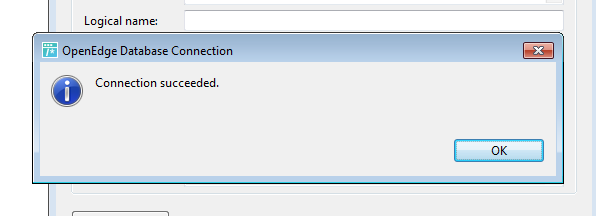
После успешного завершения теста щёлкните по кнопке OK.
В окне Add OpenEdge Database Connection щёлкнув по кнопке Next. Откроется окно настройки SQL-подключения.
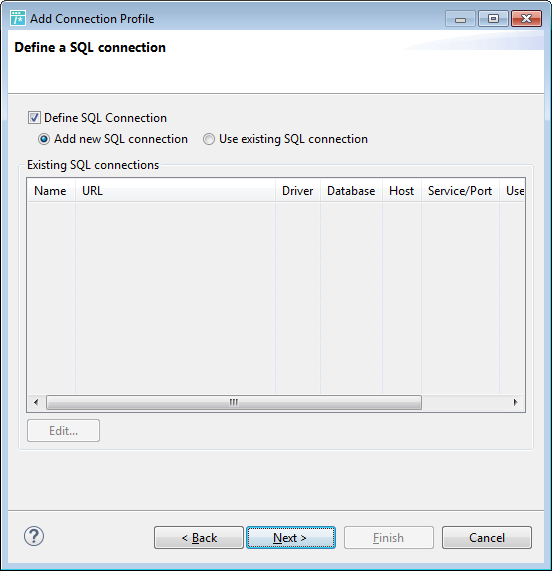
Щёлкните здесь по кнопке Next. Откроется окно добавления конфигурации для SQL-подключения. Оставьте значения по умолчанию, которые установил мастер.
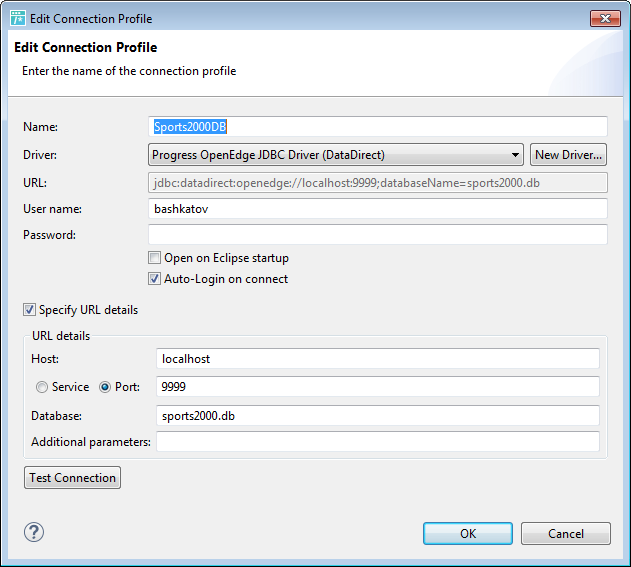
Щёлкните по кнопке Test Connection.
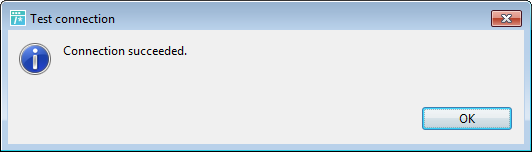
Щёлкните по кнопке OK после успешного подключения. Если он не завершается успешно, то вам нужно найти причину.
Щёлкните по кнопке Next. Откроется окно Define Database Server Configuration. Обратите внимание на то, что здесь установлен флаг Auto-start database server. Оставьте его как есть. Developer Studio автоматически выполнит старт сервера базы данных для вас, если он не будет стартован. Не устанавливайте флаг Auto-shutdown database server.
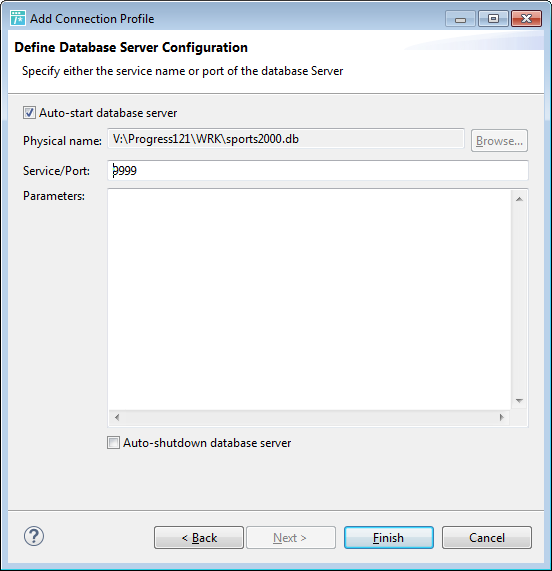
Щёлкните по кнопке Finish.
После завершения настройки вы увидите строку подключения в нижней части окна Database Connections.
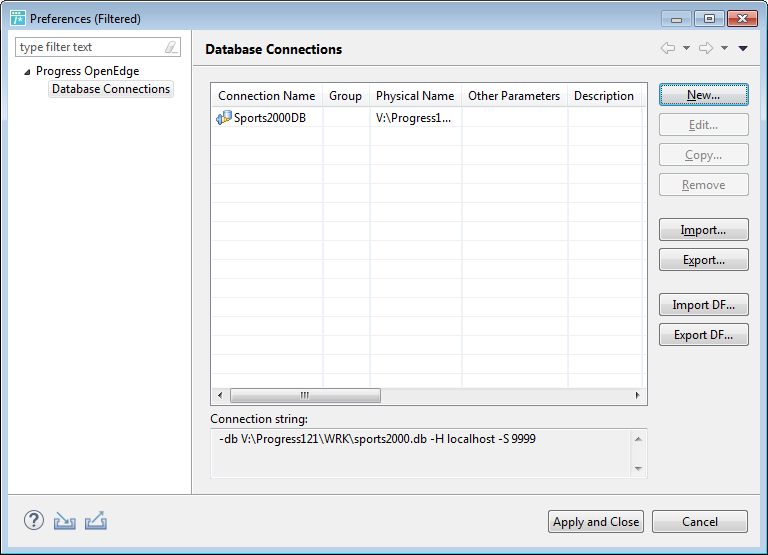
Щёлкните по кнопке Apply and Close. Вы вернётесь в окно Database Connections проекта Server.
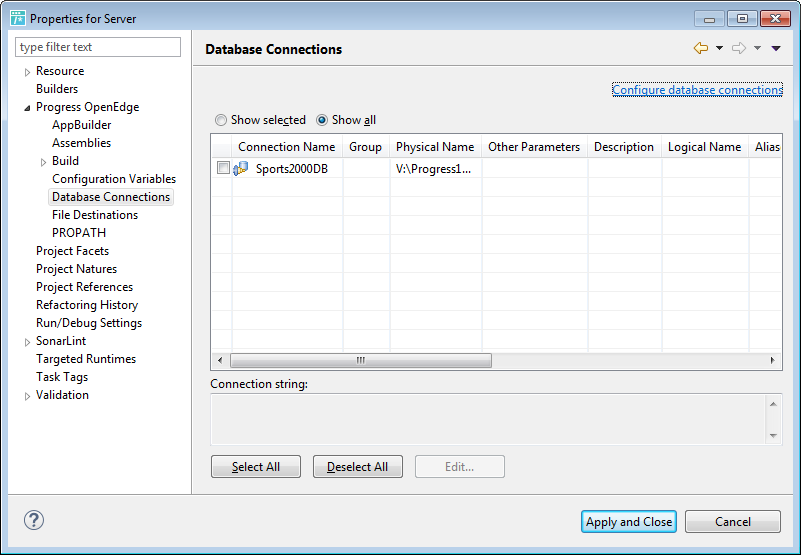
Выберите профиль подключения, который вы только что настроили.
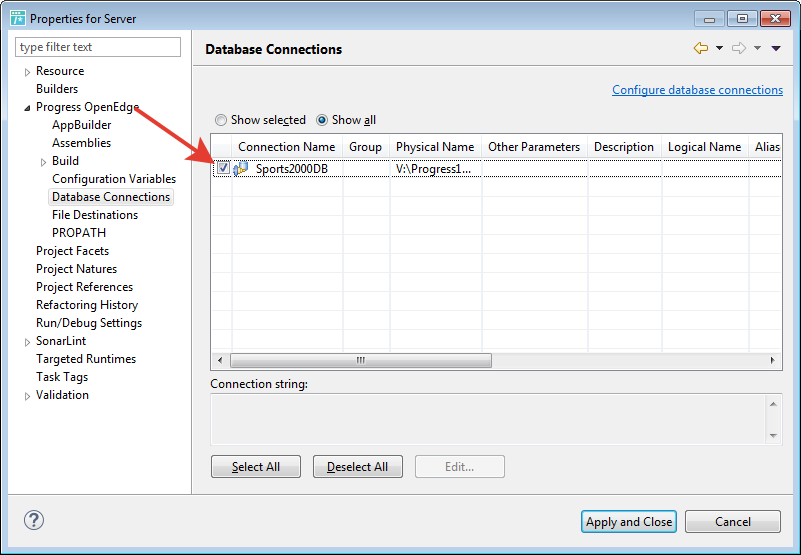
Щёлкните по кнопке Apply and Close для завершения настройки.
В консоли вы увидите сообщение о рестарте AVM для проекта Server. Это необходимо для того, чтобы AVM получила активное подключение к серверу базы данных.
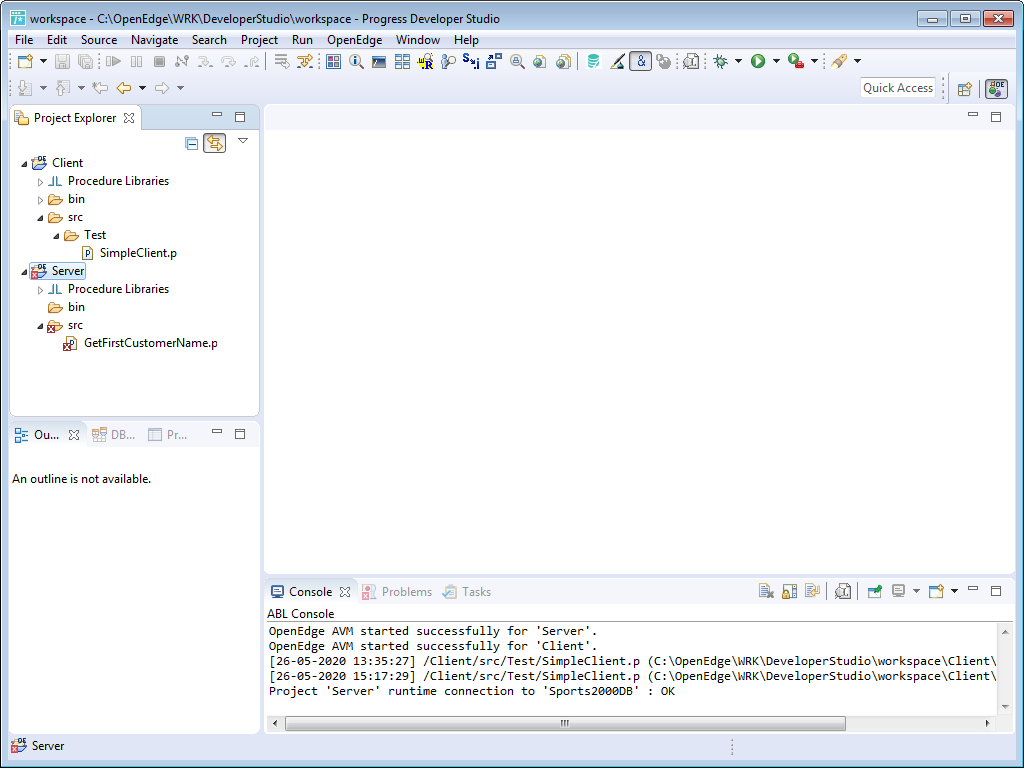
Теперь, поскольку проект Server имеет подключение к базе данных sports2000, код в этом проекте должен компилироваться без ошибок. Выполните очистку с перекомпиляцией проекта.
После очистки вы должны увидеть, что все ошибки компиляции исчезли.